�
©2012东芝泰格有限公司 版权所有
根据版权法,在没有得到东芝泰格的书面许可的情况下,严禁以任何形式复制本手册。
前言
感谢您购买东芝多功能彩色数码复印机或多功能数码复印机。本手册说明如何使用设备的扫描和互联网传真功能。在使用
东芝多功能彩色数码复印机或多功能数码复印机前,请阅读此手册。请把本手册放在触手可及的地方,并用它来配置一个
能最佳使用 e-STUDIO 功能的环境。
公司拥有手册的最终解释权。手册中的不当之处在所难免,敬请谅解。相关图片请以实际安装后的图片为准。
如何阅读本手册
本手册中的符号
本手册中,我们在描述一些重要内容时,使用以下所示的标记。请务必在使用设备前,阅读这些内容。
表示潜在的危险情况,如不避免,将导致死亡等严重伤害、或严重损坏设备或使设备及周围物体燃
烧。
表示潜在的危险情况,如不避免,可能导致中小程度的伤害、设备和周围物体的局部损坏或数据丢
失。
指出操作设备时您应注意的信息。
此外,本手册也使用以下标记,描述了便于操作本设备的有用信息:
描述了有利于设备操作的便捷信息。
表示页面所描述的内容与您当前所做的有关。根据需要,参见这些页面。
本手册中的型号和系列名称
如下所示,各个型号的名称将以一个系列的名称进行代表。
型号名称
本手册中的系列名称
FC-5540C/6540C/6550C
(e-STUDIO5540C/6540C/6550C)
FC-2040C/2540C/3040C/3540C/4540C
(e-STUDIO2040C/2540C/3040C/3540C/4540C)
DP-2530/2530CNS/3020/3020CNS/3590/3590CNS/4590/4590CNS
(e-STUDIO256/256S/306/306S/356/356S/456/456S)
DP-5560/6560/7560/8560
(e-STUDIO556/656/756/856)
FC-2050C/2550C
(e-STUDIO2050C/2550C)
FC-2051C/2551C
(e-STUDIO2051C/2551C)
e-STUDIO6550C 系列
e-STUDIO4540C 系列
e-STUDIO456 系列
e-STUDIO856 系列
e-STUDIO2550C 系列
e-STUDIO2551C 系列
选购件
关于可用的选购件,请参阅随机的 《快速开始手册》中的 “选购件”
控制面板和触摸屏的说明
本手册中控制面板和触摸屏的图示以 e-STUDIO4540C 系列为代表。根据机型,控制面板上某些按键的形状和位置,以
及触摸屏的尺寸会有所区别,但按键和各部分的名称和功能却是相同的。
根据操作环境,例如:安装不同的选购件,触摸屏显示的菜单细节可能会不同。
本手册中所示屏幕适用于 A/B 型纸张。如果使用 LT 型纸张,图示中按键的显示和顺序可能会与您的机器不同。
前言 1
�
商标
Windows XP 的官方名称是 Microsoft Windows XP 操作系统。
Windows Vista 的官方名称是 Microsoft Windows Vista 操作系统。
Windows 7 的官方名称是 Microsoft Windows 7 操作系统。
Windows Server 2003 的官方名称是 Microsoft Windows Server 2003 操作系统。
Windows Server 2008 的官方名称是 Microsoft Windows Server 2008 操作系统。
Microsoft、 Windows、 Windows NT 和其它微软产品的商标和产品名称是微软公司在美国和其他国家的商标。
Apple、 AppleTalk、 Macintosh、 Mac、 Mac OS、 Safari 和 TrueType 是苹果股份有限公司在美国和其他国家的商标。
Adobe、 Adobe Acrobat、 Adobe Reader、 Adobe Acrobat Reader 和 PostScript 是 Adobe 系统公司的商标。
Mozilla、 Firefox 和 Firefox 标识是 Mozilla 基金会在美国和其他国家的商标。
IBM、 AT 和 AIX 是国家商用机器公司的商标。
NOVELL、 NetWare 和 NDS 是 Novell 公司在美国的商标。
TopAccess 是东芝泰格信息系统有限公司的商标。
本手册或软件中的其他公司名称和产品名称分别是其相应公司的商标。
2 前言
�
目录
前言 ............................................................................................................................................ 1
第一章
概述
扫描功能 ..................................................................................................................................... 6
扫描功能 ................................................................................................................................ 6
扫描速度 ................................................................................................................................ 9
模板 ..................................................................................................................................... 10
互联网传真功能 ........................................................................................................................ 11
第二章
基本操作
在触摸屏上浏览扫描菜单 .......................................................................................................... 14
默认设置 ................................................................................................................................... 16
扫描到电子归档 ........................................................................................................................ 17
扫描到文件................................................................................................................................ 18
扫描到电子邮件 ........................................................................................................................ 26
扫描到USB ............................................................................................................................... 33
Web服务(WS)扫描 ................................................................................................................... 38
使用保存的扫描数据 ................................................................................................................. 40
使用保存为电子归档文件的扫描数据................................................................................... 40
使用保存为文件的扫描数据 ................................................................................................. 40
查看扫描作业状态和日志 .......................................................................................................... 42
查看扫描作业状态................................................................................................................ 42
查看扫描作业日志................................................................................................................ 42
第三章
常用功能
更改扫描设置 ............................................................................................................................ 46
指定色彩模式....................................................................................................................... 46
指定分辨率 .......................................................................................................................... 47
选择原稿模式....................................................................................................................... 47
更改方向 .............................................................................................................................. 49
扫描双面原稿....................................................................................................................... 50
指定原稿尺寸....................................................................................................................... 50
更改压缩倍率....................................................................................................................... 51
删除空白页 .......................................................................................................................... 52
消除图像黑边框 ................................................................................................................... 53
调整曝光 .............................................................................................................................. 54
调整对比度 .......................................................................................................................... 54
调整背景浓度....................................................................................................................... 54
调整锐度 .............................................................................................................................. 55
调整色彩平衡....................................................................................................................... 55
预览扫描 ................................................................................................................................... 56
指定电子邮件地址..................................................................................................................... 58
使用两种功能进行扫描(双重方式).......................................................................................... 72
加密PDF文件............................................................................................................................ 75
目录 3
�
第四章
使用模板
注册扫描模板 ............................................................................................................................ 78
使用扫描模板 ............................................................................................................................ 84
第五章
其它扫描方式
使用TOSHIBA e-STUDIO远程扫描驱动程序来扫描图像.......................................................... 96
使用TOSHIBA e-STUDIO WIA驱动程序来扫描图像 ................................................................ 97
第六章
互联网传真
互联网传真的注意事项............................................................................................................ 100
查看触摸屏上的传真菜单 ........................................................................................................ 101
发送互联网传真 ...................................................................................................................... 103
发送互联网传真 ................................................................................................................. 103
另存为文件(互联网传真并保存)...................................................................................... 106
设置高级功能..................................................................................................................... 111
接收互联网传真 ...................................................................................................................... 115
可用的文件格式 ................................................................................................................. 115
接收互联网传真 ................................................................................................................. 115
查看互联网传真作业状态和日志 ............................................................................................. 116
查看互联网传真作业状态................................................................................................... 116
查看互联网传真作业的发送日志 ........................................................................................ 117
查看互联网传真作业的接收日志 ........................................................................................ 118
在地址簿中保存联系人信息 ............................................................................................... 118
索引....................................................................................................................................................................... 119
4 目录
�
1. 概述
本章概述扫描和互联网传真功能。
扫描功能..................................................................................................................................... 6
扫描功能 .................................................................................................................................................................6
扫描速度 .................................................................................................................................................................9
模板 ......................................................................................................................................................................10
互联网传真功能 ........................................................................................................................ 11
�
1 概述
扫描功能
使用设备,可将放置在自动双面输稿器或原稿玻璃上的原稿轻松扫描为图像数据。该图像数据可存储在设备的电子归档
盒、共享文件夹中,或进行电子邮件发送。
扫描功能
设备支持 5 个扫描功能:“扫描到电子归档”、“扫描到文件”、“扫描到电子邮件”、“扫描到 USB”和 “Web 服务扫
描”。
以下功能仅适用于安装了硬盘的设备。
- 扫描到电子归档
- 扫描到文件 (本地 MFP)
- 指定多个网络文件夹 (远端 1/ 远端 2)
- 保存扫描件为 XPS 文件
- 预览扫描
- 使用双重功能进行扫描 (双重方式)
- 通过互联网传真将发送数据作为文件保存在设备的共享文件夹中 (互联网传真并保存)
扫描到电子归档
扫描到电子归档允许您将扫描内容作为电子归档文件存储在设备中。通过创建归档盒和文件夹,可管理保存的电子归档文
件。使用 e-Filing Web Utility,可打印电子归档文件或进行合并创建新的文件。使用 TWAIN Driver/File Downloader,可获
取该数据并将其导入到计算机中。
该功能仅适用于安装了硬盘的设备。
根据使用的机型或操作环境,电子归档的最大容量会不同。在TopAccess的[设备]标签上可查看电子归档和共享文件
夹的可用总容量。
请删除电子归档中保存的无用文件。
通过 Windows 操作系统的客户端计算机可访问电子归档盒。
如需了解更多有关扫描到电子归档的内容,请参见以下章节:
第 17 页 “扫描到电子归档”
有关电子归档的详情,请参见 e-Filing Guide。
6 扫描功能
�
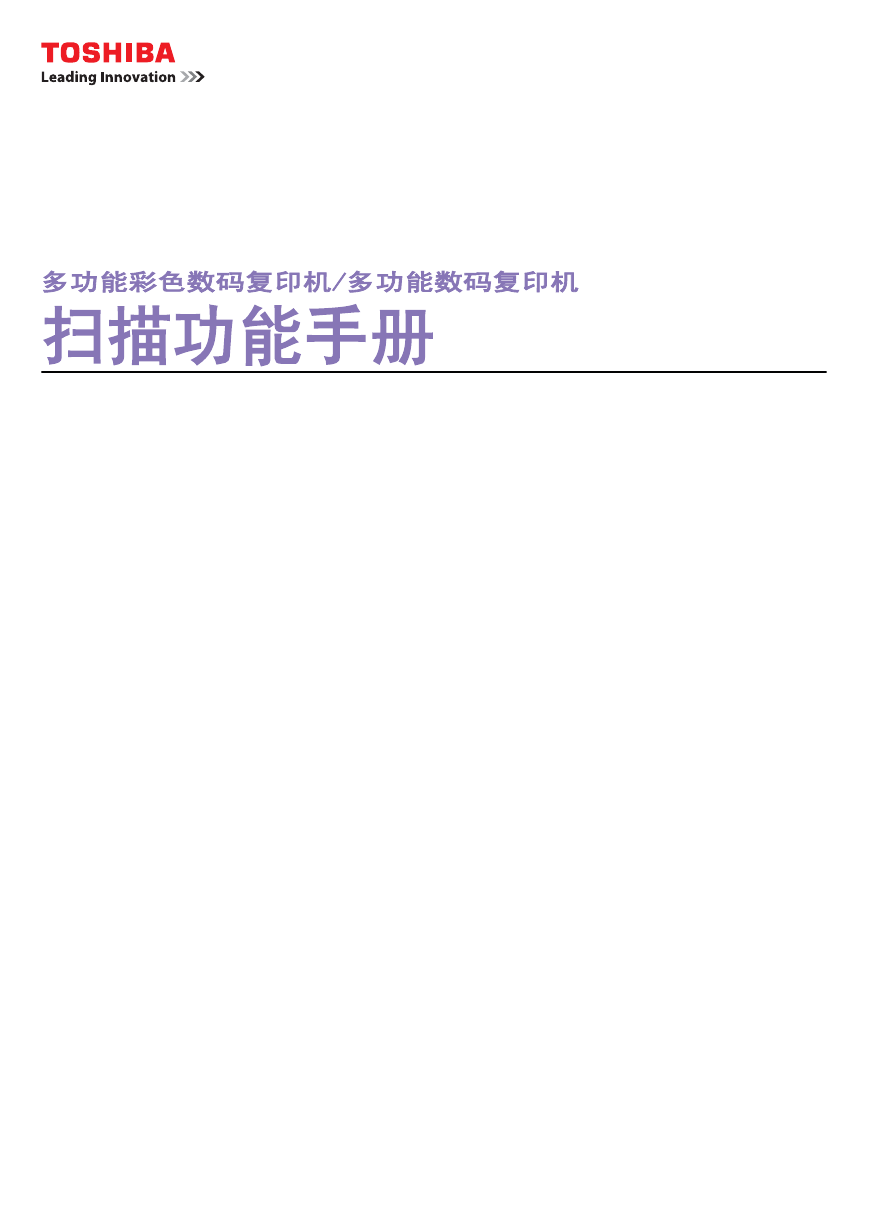
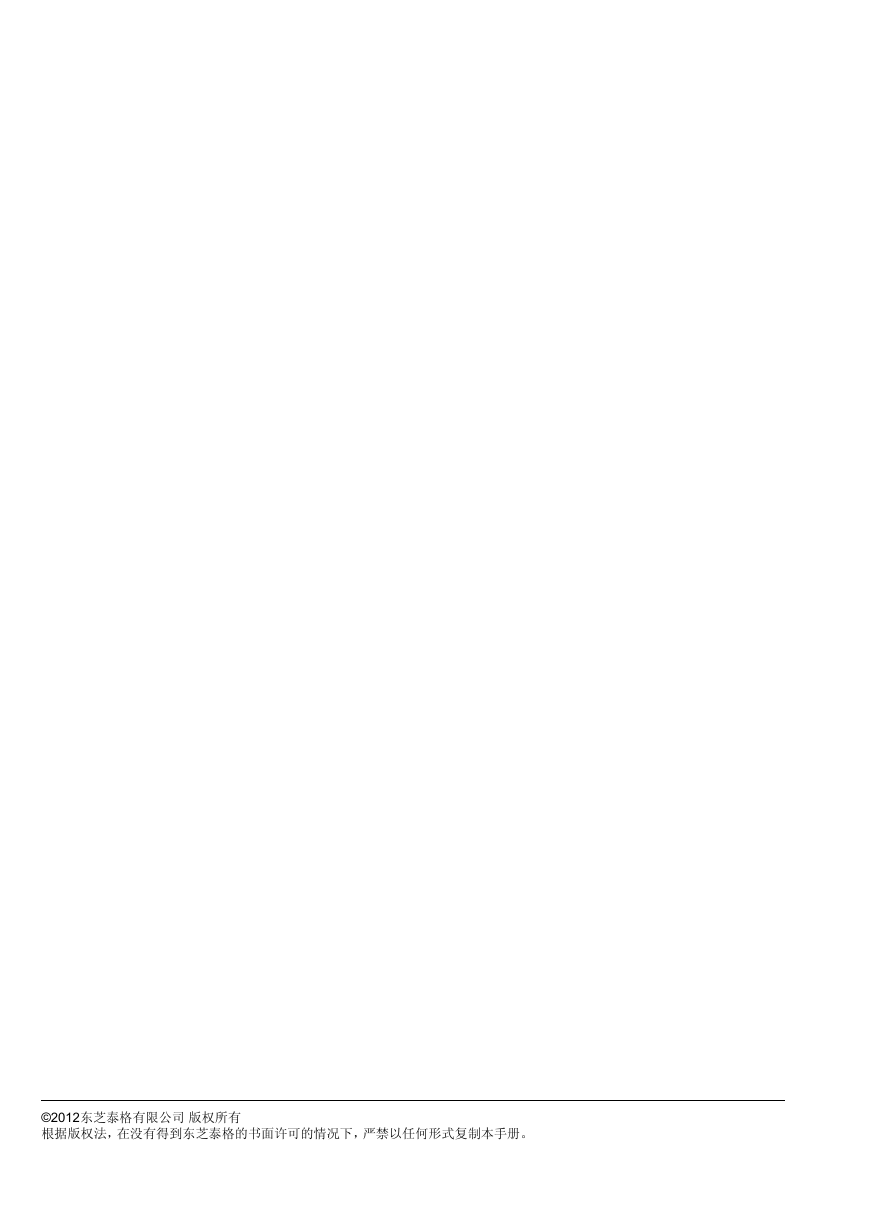

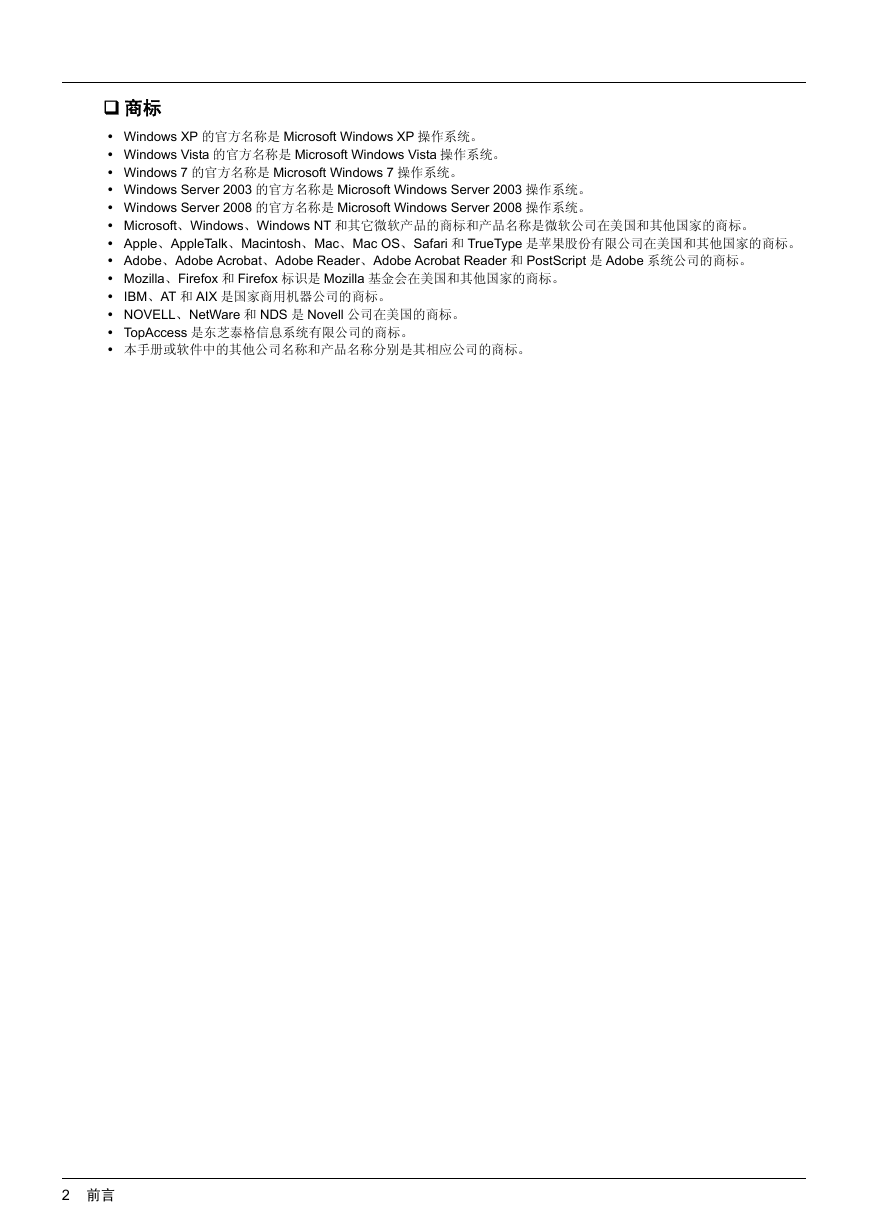
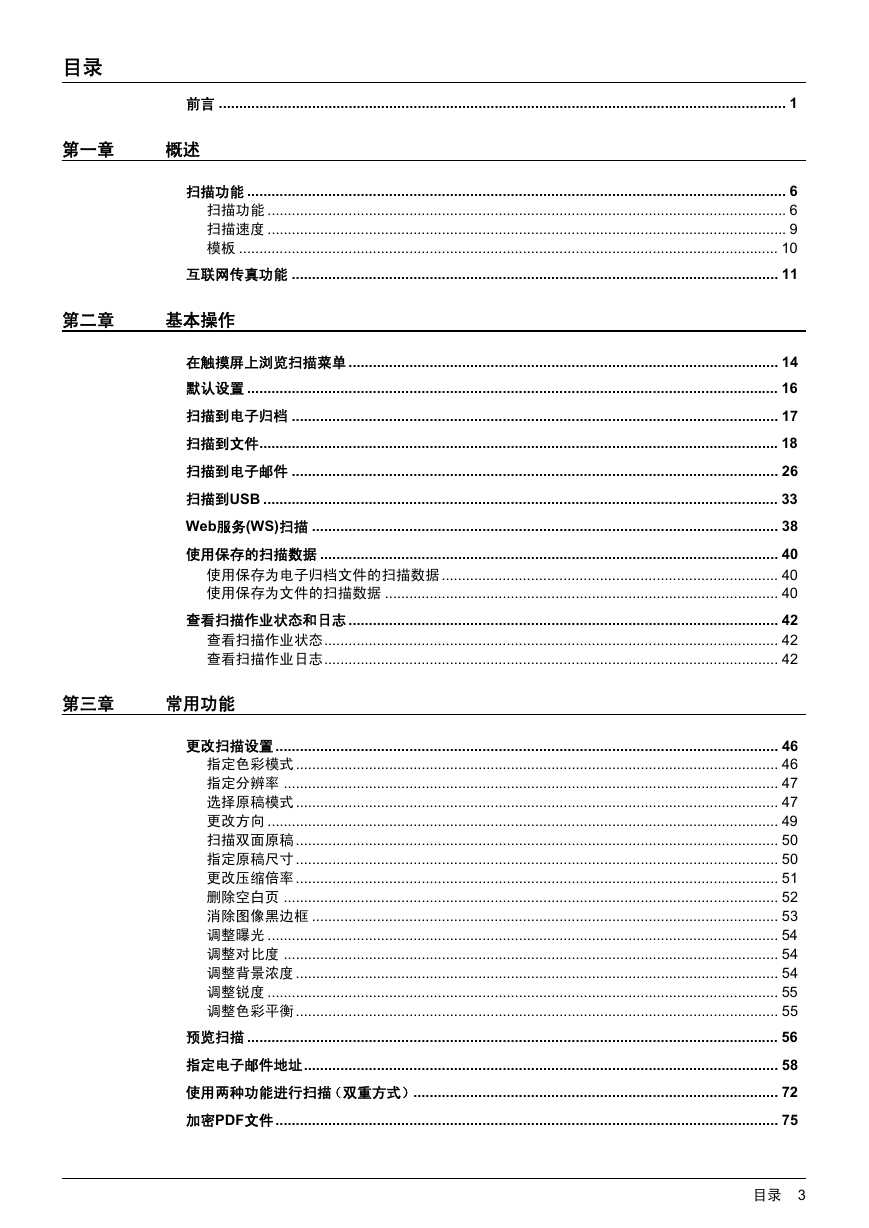
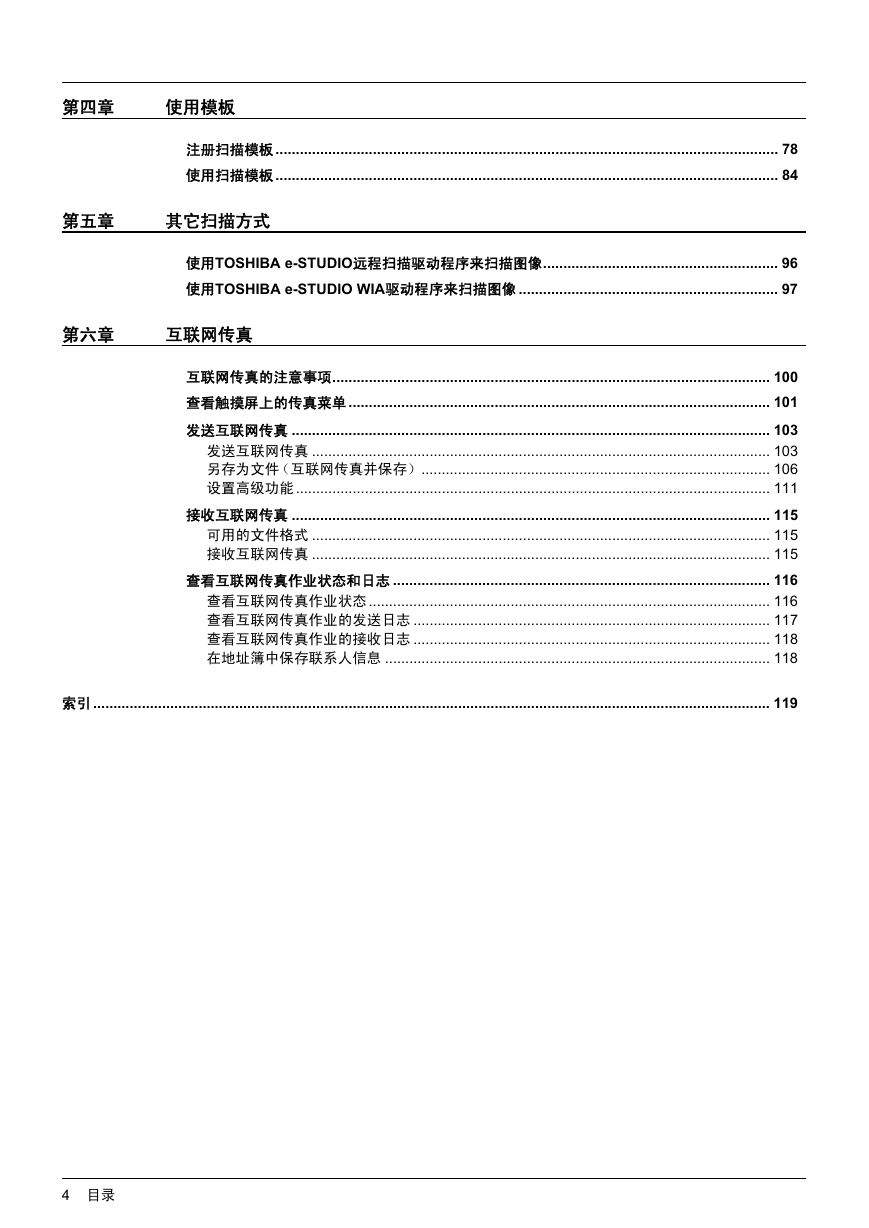


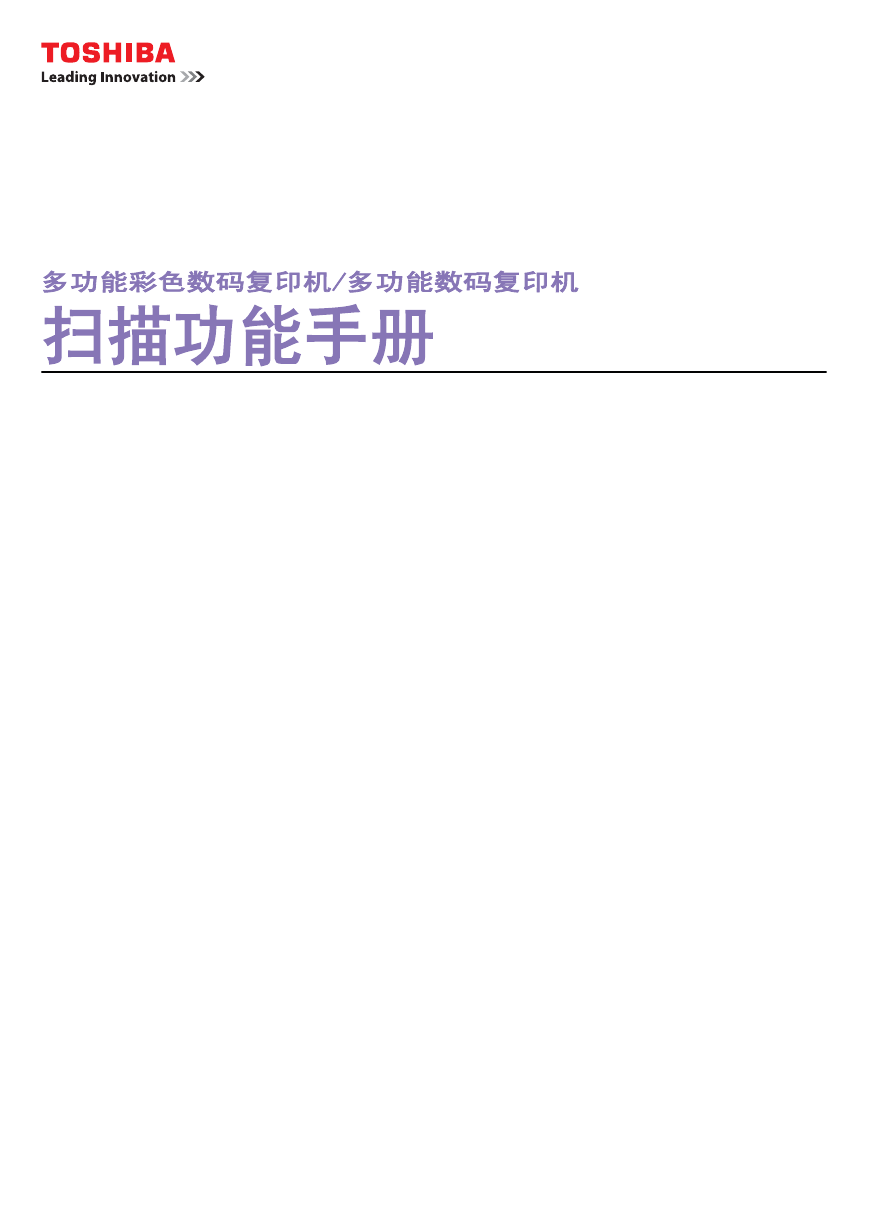
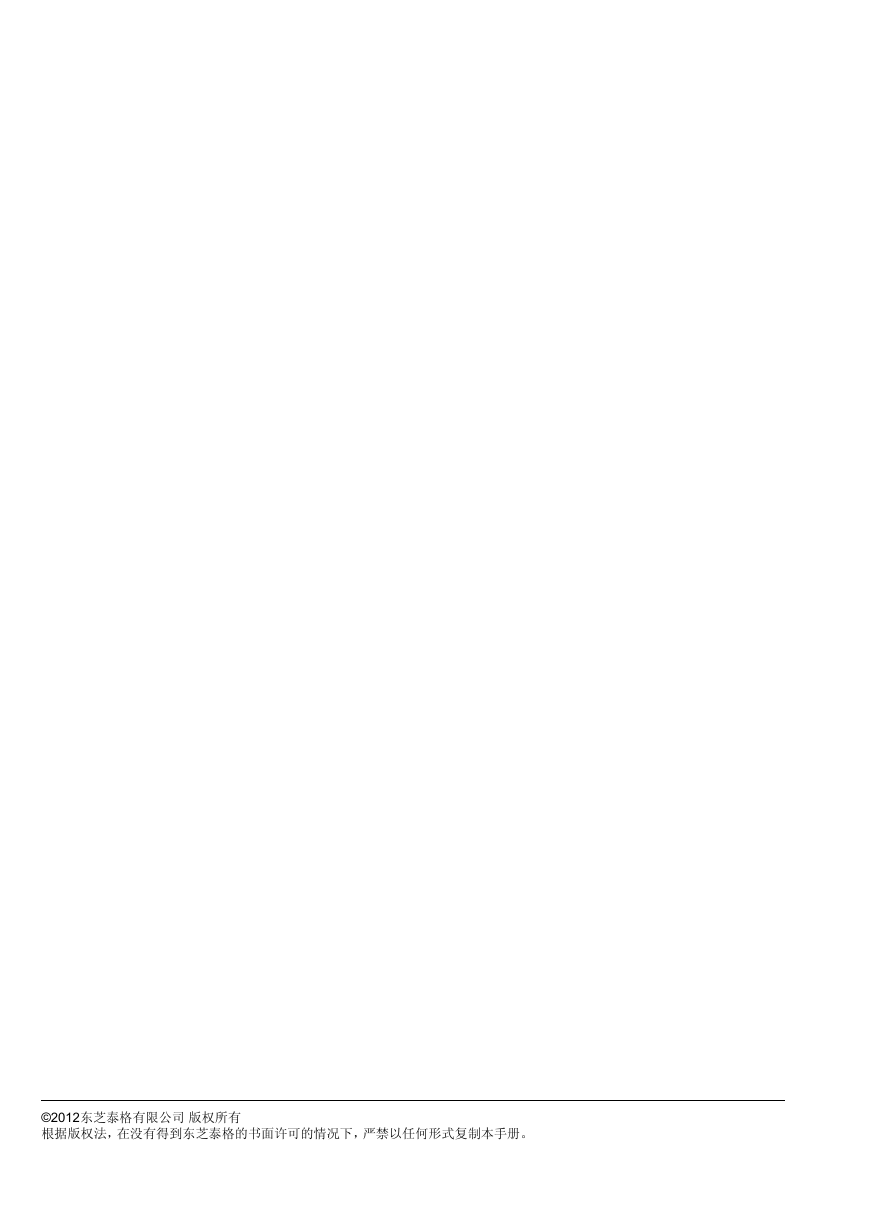

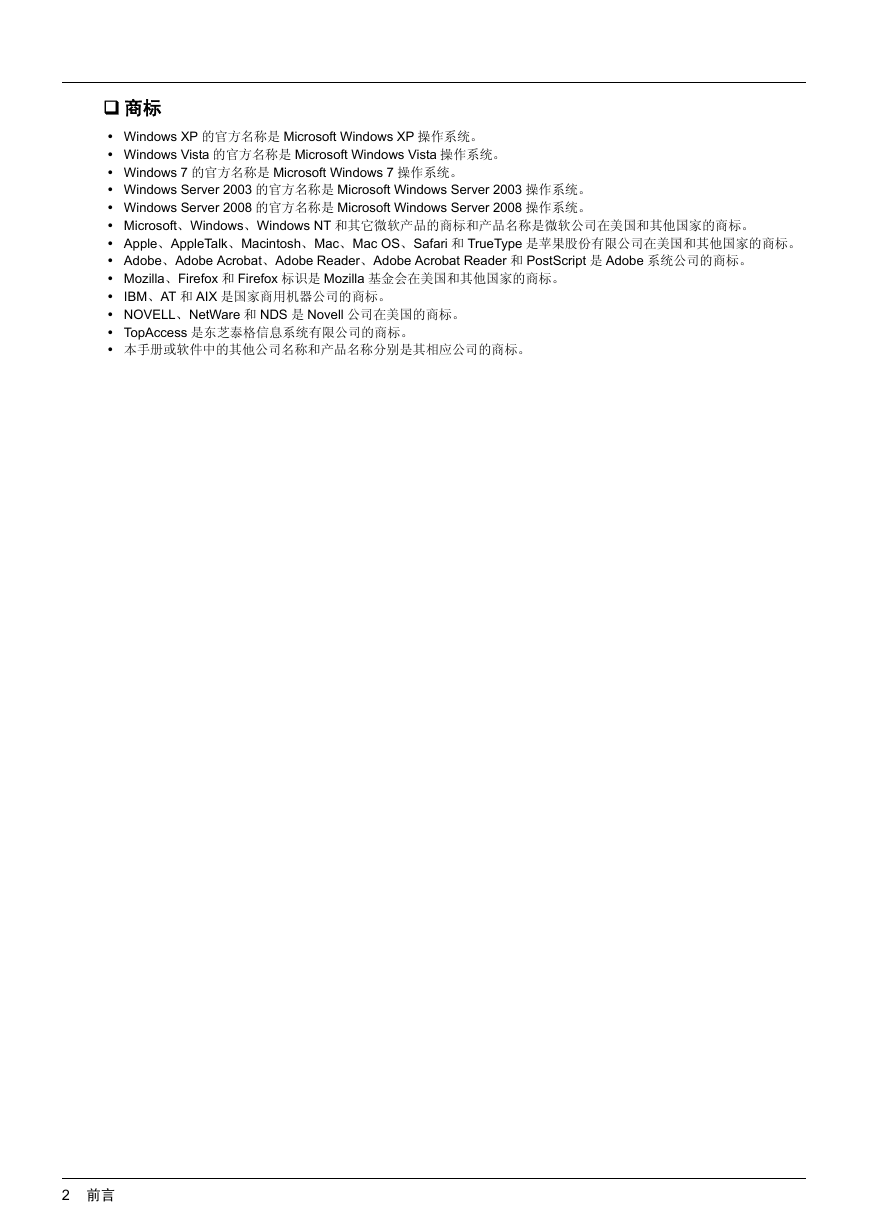
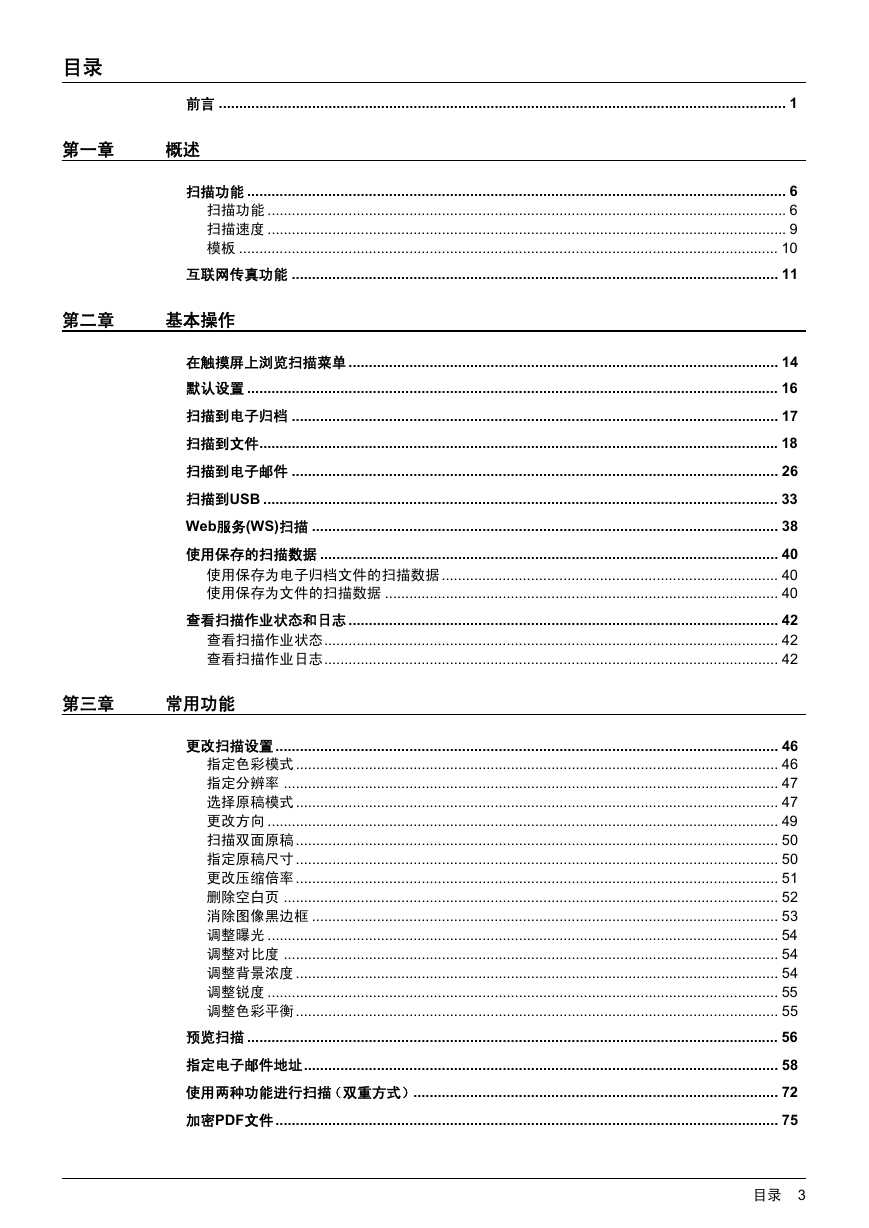
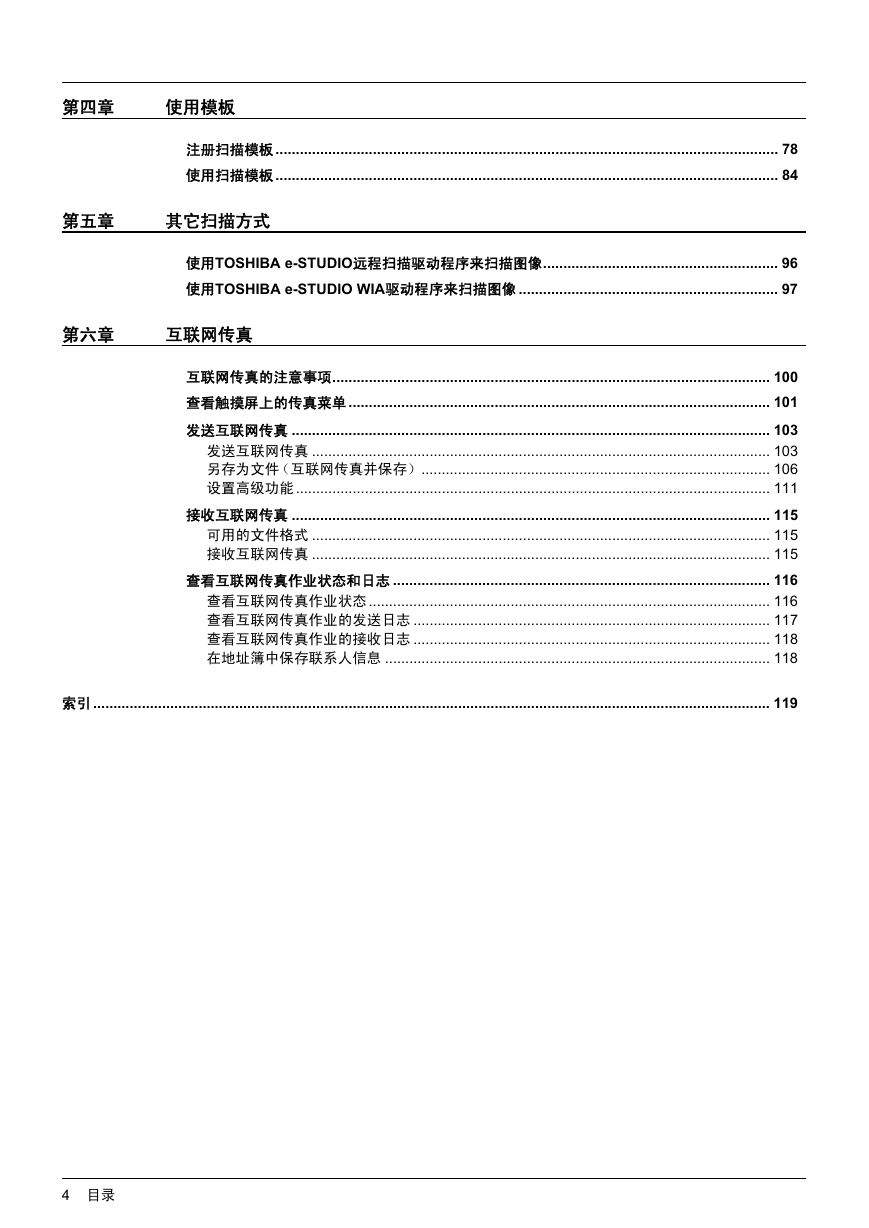


 2023年江西萍乡中考道德与法治真题及答案.doc
2023年江西萍乡中考道德与法治真题及答案.doc 2012年重庆南川中考生物真题及答案.doc
2012年重庆南川中考生物真题及答案.doc 2013年江西师范大学地理学综合及文艺理论基础考研真题.doc
2013年江西师范大学地理学综合及文艺理论基础考研真题.doc 2020年四川甘孜小升初语文真题及答案I卷.doc
2020年四川甘孜小升初语文真题及答案I卷.doc 2020年注册岩土工程师专业基础考试真题及答案.doc
2020年注册岩土工程师专业基础考试真题及答案.doc 2023-2024学年福建省厦门市九年级上学期数学月考试题及答案.doc
2023-2024学年福建省厦门市九年级上学期数学月考试题及答案.doc 2021-2022学年辽宁省沈阳市大东区九年级上学期语文期末试题及答案.doc
2021-2022学年辽宁省沈阳市大东区九年级上学期语文期末试题及答案.doc 2022-2023学年北京东城区初三第一学期物理期末试卷及答案.doc
2022-2023学年北京东城区初三第一学期物理期末试卷及答案.doc 2018上半年江西教师资格初中地理学科知识与教学能力真题及答案.doc
2018上半年江西教师资格初中地理学科知识与教学能力真题及答案.doc 2012年河北国家公务员申论考试真题及答案-省级.doc
2012年河北国家公务员申论考试真题及答案-省级.doc 2020-2021学年江苏省扬州市江都区邵樊片九年级上学期数学第一次质量检测试题及答案.doc
2020-2021学年江苏省扬州市江都区邵樊片九年级上学期数学第一次质量检测试题及答案.doc 2022下半年黑龙江教师资格证中学综合素质真题及答案.doc
2022下半年黑龙江教师资格证中学综合素质真题及答案.doc